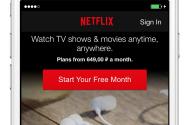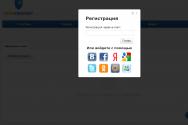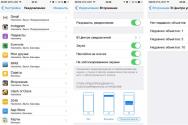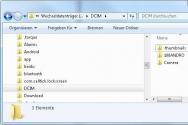Описание регистрационной анкеты. Как проверить лицензионность программ "1С"? Рекомендуем убедиться, что на вашем предприятии используются только лицензионные программные продукты
Смысл регистрации программы – в ее полноценном сопровождении:
· бесплатные консультации по работе в программах,
· обновление релизов и
· скидки при приобретении более новых версий продуктов.
Регистрационная анкета «1С» является основным документом, удостоверяющим подлинность программы «1С», установленной на компьютере. Регистрационную анкету должны иметь все установленные и работающие программы «1С».
Анкета представляет собой бланк желтого цвета, состоящий из 2-х частей:


На обеих сторонах указывается полное название продукта и регистрационный номер. Пользовательская часть является подтверждением, что у него есть право использовать данный программный продукт. К анкетам прилагается почтовый конверт «1С» с маркой (для отсылки первой части в «1С»).
Регистрационные анкеты бывают 2-х типов:
· тип 1 – анкета для программных продуктов, которые обслуживаются по линии информационно-технологического сопровождения (ИТС) – в левом нижнем углу помещено изображение велосипедиста (товарный знак ИТС) и условия гарантийного обслуживания.
· тип 2 – анкета для программных продуктов, которые не обслуживаются по линии ИТС.
1.5. Системные требования
Система «1С:Предприятие» работает в операционной среде Microsoft Windows (9x и выше, NT).
Минимальные требования для нормальной работы программы:
· процессор Pentium 150 МГц,
· свободное место на жестком диске – 20 Мб,
· оперативная память – 16 Мб.
Задание № 4. Проверить техническую возможность установки на компьютер системы «1С:Предприятие»:
Мой компьютер - Свойства
Установка и удаление системы «1С:Предприятие»
Задачей процесса установки является сделать возможным запуск системы «1С:Предприятие» на компьютере пользователя.
Установочный файл «Setup.exe» поставляется на компакт-диске. При первой установке запрашивается имя пользователя и наименование компании. Программа сохраняет данную информацию и выводит ее каждый раз при запуске. Далее необходимо следовать инструкциям на экране.
Удаление программы можно выполнить, запустив файл «UnInstall.exe», находящийся в каталоге «BIN» стандартного пути установки программы, или же через пункт «Установка и удаление программ» настройки панели управления операционной системы.
Варианты установки системы
В зависимости от комплекта поставки допускается несколько вариантов установки системы:
· локальная установка,
· административная установка,
· сетевая установка.
Локальная установка может быть выполнена для любого комплекта поставки и является единственно возможным вариантом для однопользовательских вариантов «1С:Предприятия».
Административная установка , строго говоря, является не установкой, а подготовкой к установке. Суть ее состоит в том, что на сервере локальной сети создается каталог, в который из дистрибутива «1С:Предприятия» переносятся все необходимые файлы для того, чтобы путем запуска из этого каталога программы SETUP.EXE можно было выполнить процедуры локальной или сетевой установки.
Сетевая установка может быть выполнена только путем запуска программы SETUP.EXE из каталога, созданного в процессе административной установки. Сетевая установка отличается от локальной тем, что в процессе сетевой установки на компьютер пользователя не копируются программные файлы системы, а пункты меню для запуска настраиваются таким образом, что при запуске исполняемые файлы (.EXE, .DLL) берутся из каталога сервера локальной сети, из которого запускалась программа SETUP.EXE для выполнения сетевой установки.
Локальная установка является наиболее простым вариантом. В этом случае на каждом компьютере, на котором предполагается использовать «1С:Предприятие», выполняется процедура локальной установки. В самом простом случае установка выполняется с дистрибутива «1С:Предприятия». Но локальная установка может быть выполнена также и из каталога на сервере, в который была предварительно произведена административная установка. При локальной установке достигается наибольшая скорость запуска «1С:Предприятия» и несколько меньше загружается сеть. Но при этом на каждом из компьютеров пользователей расходуется дисковое пространство под одни и те же программные файлы. Кроме того, усложняется процедура администрирования в тех случаях, когда система используется на многих компьютерах локальной сети. Периодически появляются новые релизы системы, которые приходится устанавливать на каждый компьютер.
Фирма 1С предоставляет пользователям продуктов системы 1С: Предприятие полноценное сопровождение. Но получить его можно, только зарегистрировав программу в фирме 1С. Для того чтобы зарегистрироваться, необходимо отправить заполненную часть анкеты в фирму 1С по почте или передать той фирме, через которую приобретали программу. У пользователя остается на руках его часть регистрационной анкеты.
Регистрационная анкета – это бланк желтого цвета, состоящий из 2-х (для 1С:Предприятия 7.7) или 3-х (для 1С:Предприятие 8) частей, на одной из которых указывается полное наименование продукта и регистрационный номер.
В случае утери, Вы легко можете восстановить регистрационную анкету, обратившись к нам. Для этой процедуры Вам необходимо будет написать заявление с просьбой о восстановлении дубликата.
Внимание, восстановление регистрационной анкеты возможно только один раз!
Процедура восстановления
Для восстановления регистрационной анкеты необходимо выполнить следующие действия:
Составить письмо на официальном бланке организации-клиента, которое должно содержать:
- название организации-владельца программы;
- точное название программы (название можно уточнить в «АТ-информ»);
- регистрационный номер программы (есть на дискетах);
- следующий текст:
«Прошу Вас выслать дубликат регистрационной анкеты от нашего программного продукта ___(название и рег. номер)____, анкета была утеряна при_______ (указать при каких обстоятельствах была утеряна анкета, рекомендуется описать ситуацию максимально подробно, чтобы в 1С не возникало необходимости дополнительных вопросов, например, при переезде, при смене бухгалтеров и т.д.), дубликат необходим для_____ (указать причину восстановления, например, для подтверждения лицензионности, для получения обновлений).
Форма пересылки дубликата регистрационной анкеты – на эл.адрес «АТ-информ» [email protected]
- телефон контактного лица, с которым сотрудник фирмы «1С» может связаться по вопросу восстановления анкеты
- если программа не была зарегистрирована, то переслать еще документ, по которому она была приобретена (расходную накладную и ПП);
- печать и подпись руководителя организации.
Анкеты повторно не выдаются.
Передать это письмо на имя Отдела Консультирования 1С по электронной почте .
В справочнике «Информационные карты» хранится информация о дисконтных картах покупателей и о регистрационных картах сотрудников (пользователей).
Считывателем магнитных карт либо сканером штрихкодов имеет возможность быть получена информация с карты. Карты, с которыех считывается информация считывателем магнитных карт, определяется вид карты - магнитная, а если информация считывается сканером штрихкодов, то определяется вид карты - штриховая. Карты, информация с которых считывается со сканера, из справочника «Типы штрихкодов» задается тип штрихкода.
Дисконтная карта
Определяется тип карты - дисконтная, при заполнении информации о дисконтной карте покупателя. Короткое название дисконтной карты выбирается в поле «Наименование».
В настройках учетной политики задается возможность работы с дисконтными картами покупателей.
Потребителем при оплате предъявляются дисконтные карты. Согласно с предъявленной дисконтной картой потребителю предоставляется скидка - процент скидки, который будет автоматом предоставляться потребителю при предъявлении дисконтной карты, определяется документом «Установка скидок номенклатуры». Для конкретной дисконтной карты имеет возможность быть назначен заданный процент скидки либо зависеть от вида дисконтной карты, например, «Серебряная» ,«Золотая», «Платиновая». В поле «Вид диск. карты» выбором элемента справочника «Виды дисконтных карт» указывается вид дисконтной карты. Допустимо указать различный процент скидки на разные товары либо ценовые группы товаров по одной дисконтной карте либо виду дисконтной карты.
Код дисконтной карты заполняется в поле «Код» .
Определить контрагента, которому выдана карта допустимо в поле «Владелец карты».
Регистрационная карта
Лишь для рабочего места кассира применяется регистрационная карта сотрудника, таким образом лишь когда в конфигурации в виде интерфейса документа «Чек» применяется «Интерфейс кассира». Выполняется авторизация пользователя при применении интерфейса кассира по регистрационной карте.
Для заполнения информации о регистрационной карте сотрудника в справочнике обязан быть задан тип карты - регистрационная.
В поле «Владелец карты» выбирается сотрудник (владелец карты). Информация задается из справочника «Пользователи».
Код карты сотрудника заполняется в поле «Код».
Например. В торговой организации работают много кассиров, которые пробивают чеки за купленный товар. Возврат товара разрешен лишь старшему кассиру. Все кассиры имеют свои индивидуальные карты. Информация о кодах всех информационных карт кассиров вводится в справочник «Информационные карты». Для обыкновенных кассиров отражаются пользователи (в виде пользователей), для которых назначена роль кассира. Выбирается пользователь в виде старшего кассира, для которого назначена роль администратора кассы. При считывании старшим кассиром информационной карты ему будет доступно право зарегистрировать чек на возврат товаров.
Покупателю предоставляется неисключительное право использования на условиях простой (неисключительной) лицензии, что предусматривает: неисключительное право воспроизведения ПО, ограниченное правом копирования, инсталяции и запуска ПО согласно с лицензионным соглашением для пользователя с Правообладателем.
Описание прав и ограничений
1. При приобретении ПО через Интернет на материальном носителе, Вам предоставляется право использования ПО на компьютерах в указанном на упаковке количестве.
2. При приобретении ПО в виде лицензий (ключей защиты) через Интернет, Вам предоставляется право использовать ПО на количестве компьютеров, указанном Вами при оформлении покупки.
3. После активации ПО (кроме ознакомительных версий ПО) Вы получаете право в течение периода, указанного на упаковке (при приобретении ПО на материальном носителе) или указанного при совершении покупки (при приобретении ПО через Интернет) использовать ПО согласно с условиями данного лицензионного соглашения, а также лицензионного соглашения для конечного пользователя с Правообладателем.
4. При указании, что ПО не предназначено для перепродажи ("Not For Resale", "NFR"), его запреается передавать иди продавать кому-либо с целью извлечения прибыли. В этом случае Программное обеспечение может быть использовано только для целей демонстрации, оценки или тестирования.
5. Пользователь имеет право изготовить копию ПО, если эта копия будет использована только для архивных целей и замены правомерно приобретенного экземпляра ПО в случае утери или порчи оригинала. Копия ПО не должна быть использована для иных целей и подлежит уничтожению в случае, если обладание экземпляром ПО станет неправомерным.
7. Запрещается сдавать приобретенный экземпляр ПО в аренду, на прокат или во временное пользование.
8. Запрещается производить разделение ПО на составные части для использования их на разных ПК.
9. Запрещается использовать ПО в целях создания кода или данных, предназначенных для блокирования, детектирования или лечения вредоносных данных или программ (процедур и сигнатур детектирования вредоносных программ).
10. Обладатель и Правообладатель и неисключительных прав гарантируют работу ПО согласно с условиями, описанными в Руководстве пользователя.
11. Правообладатель не гарантирует работоспособность ПО в случае нарушения условий, описанных в Руководстве пользователя, или при нарушении Пользователем условий данного лицензионного соглашения.
12. Правообладатель (Обладатель неисключительных прав) и/или его партнеры не несут ответственности за ущерб, связанный с использованием или невозможностью использования ПО.
13. Правообладатель обладает правом заблокировать файл электронного лицензионного ключа в случае нарушения условий Лицензионного Соглашения Пользователем.
14. В случае приобретения ПО на материальном носителе срок его службы указан на упаковке.
За подробной информацией о наличии и ценах на представленное на сайте ПО и (или) услуги, обращайтесь к менеджерам нашей компании.
Регистрационная карточка программного продукта 1С
Лицензионное соглашение 1С